在3ds Max中。贴图扮演了赋予模型色彩、纹理和外观效果的关键角色。但有时。贴图可能会无法正确显示。这可能由多种原因引起。以下是一些常见原因和解决方法。可能导致3ds Max模型和外景贴图不显示:
1.给模型添加材质后。您可能会遇到这样的情况:材质球正常显示。但模型在视口中不显示贴图。
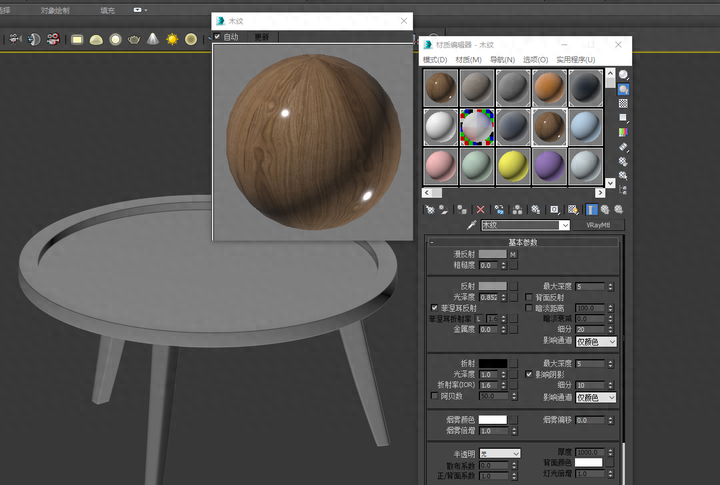
2.打开材质编辑器。点击“在视口中显示明亮材质”。

3.单击后。您可能会发现材质的纹理贴图已显示。有时。仍然无法显示。这是因为该按钮具有两个功能。具有子层级。按住鼠标左键并长按。将显示两个按钮。尝试单击它们。
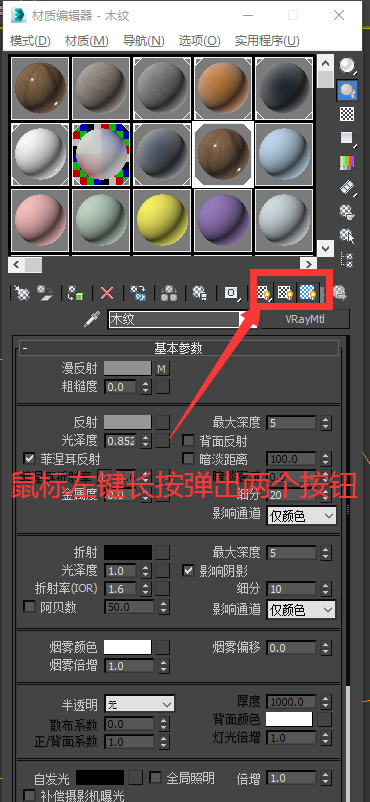
4.如果问题仍未解决。需要为模型添加UVW贴图。有时。即使添加了UVW贴图。问题仍然存在。这时需要检查以下两个地方:
a.材质球的纹理显示是否不正确。如果是。则进入贴图级别。关闭“使用真实世界比例”。
b.直接关闭此选项。材质球将显示正确。
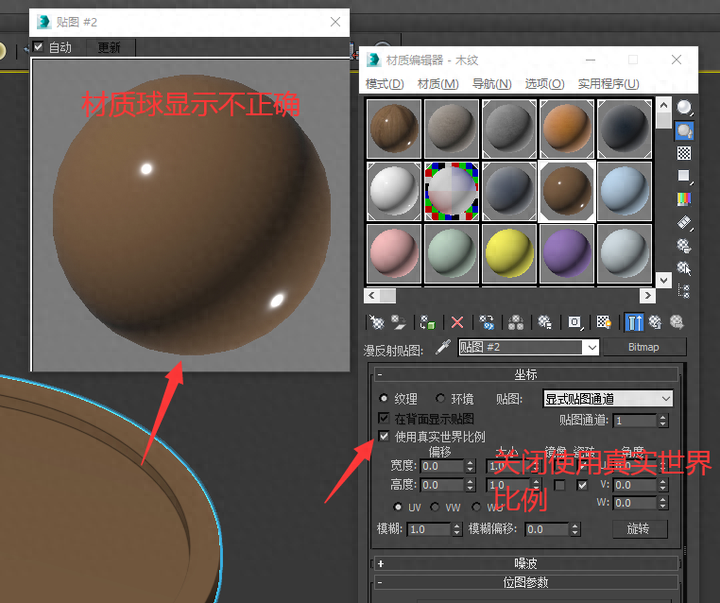
5.即使添加了UVW贴图。模型仍然无法正常显示。这时需要在UVW贴图修改器中关闭真实世界贴图大小。

6.关闭上述两个位置的真实世界比例贴图后。模型的贴图将在场景中正常显示。
7.对于外景贴图。即使添加了VR灯光材质贴图。给予了UVW贴图。并打开“在视口中显示明亮材质”。模型可能仍然显示为白色。无法在视口中正常显示外景。
8.显示它其实很简单。只需将参数面板下面的颜色通道从“白色”调整为“全黑”即可。如下图所示。您已经可以看到自发光外景贴图的大致效果。
如果您仍然无法解决贴图不显示的问题。可以尝试在3ds Max的社区论坛或相关教程中寻求帮助。逐一检查上述因素通常能够找到问题的根本原因并解决贴图显示问题。
本文地址:https://www.zgqzhs.com/76605.html,转载请说明来源于:渲大师
声明:本站部分内容来自网络,如无特殊说明或标注,均为本站原创发布。如若本站内容侵犯了原著者的合法权益,可联系我们进行处理。分享目的仅供大家学习与参考,不代表本站立场!



